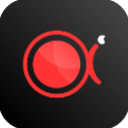
傲软录屏是一款提供高清高帧数视频录制功能的软件,一键点击快速开启或是关闭视频录制任务,还能随时切换多开等视频录制方式,可后台运行且内存占用少,可以提供无时长限制的视频录制,自带各种视频编辑所需的工具,可随时设置视频录制的范围,能够保证音画同步以及无延迟的视频录制体验,帮助电脑用户随时录制下游戏或是视频的精彩瞬间,拥有悬浮框以及快捷键设置,想要获取更多功能就下载傲软录屏吧!
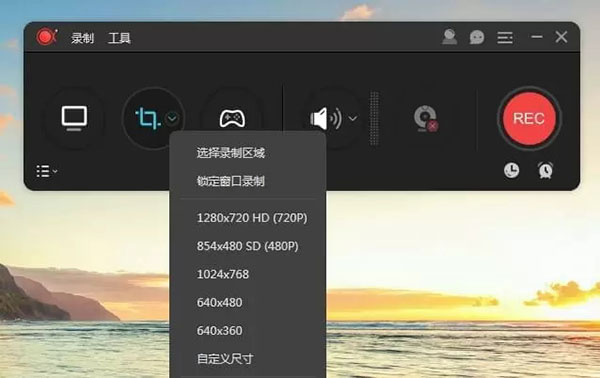
一款简单易用的屏幕录制软件,可以录制电脑屏幕、麦克风声音和电脑系统声音,并可以将录制的视频保存为多种格式。傲软录屏是一款功能全面、简单易用的屏幕录制软件,可以完整地记录电脑屏幕上的所有活动。同时支持多种录制模式,高清录制、可调音量和多种输出格式等功能,录制视频的好帮手。
1、打开傲软录屏电脑版,进入应用主界面,我们设置好系统声音后点击右边【开始】按钮,便会进入录屏界面,
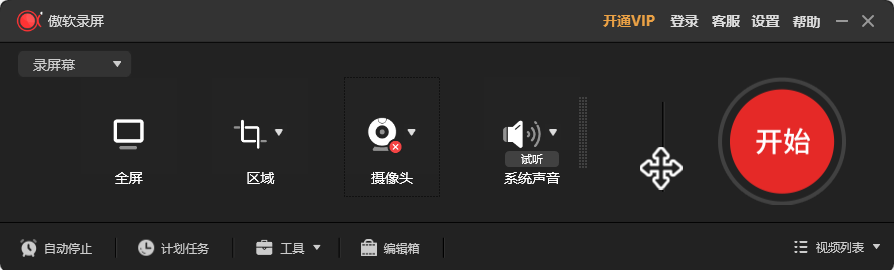
2、录屏完成后,会进入到视频预览界面,右击右边需要保存的视频,选择【打开文件夹】,
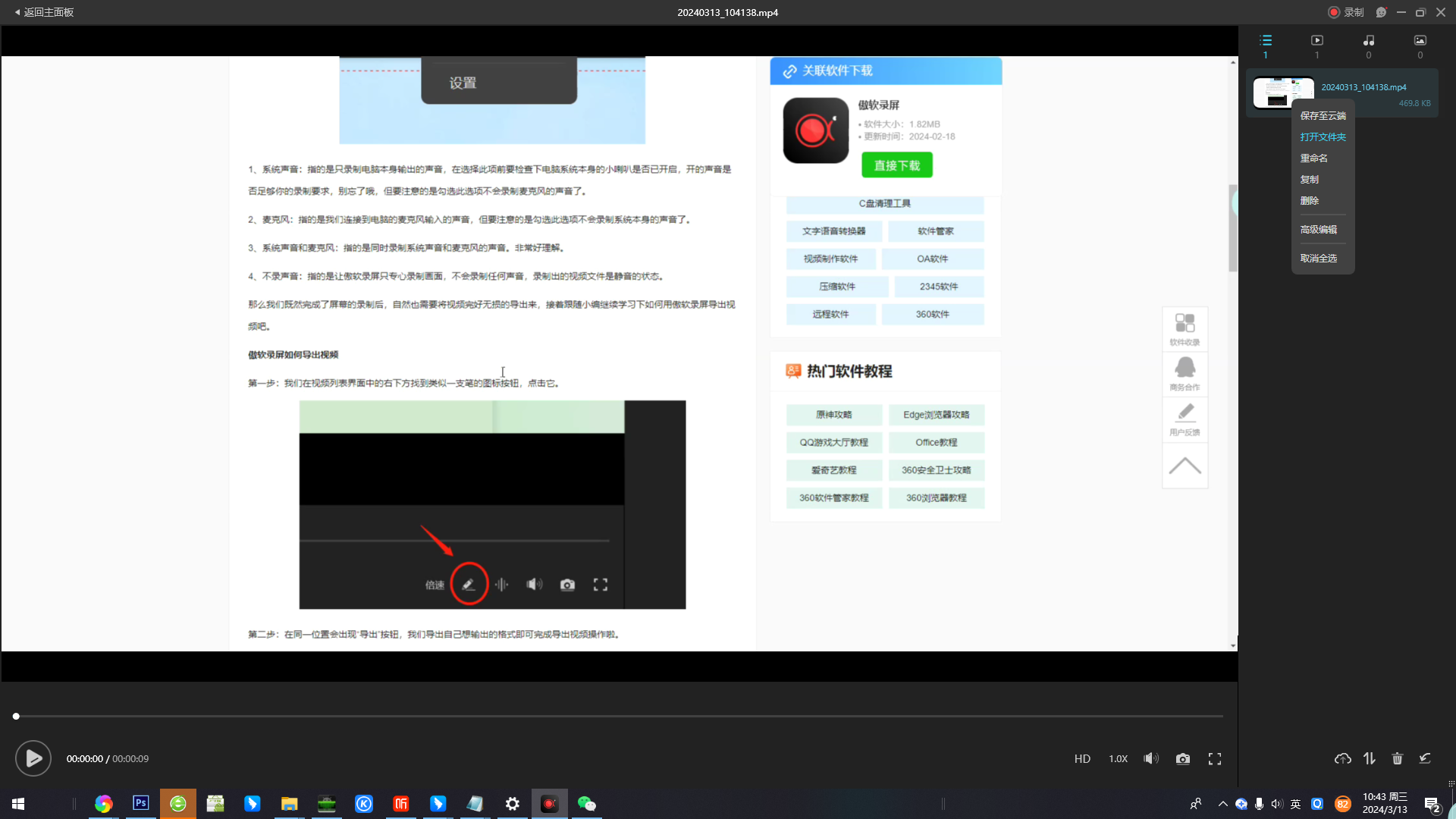
3、如图,可看到录制好的视频已经保存到当前电脑的文件夹里了。
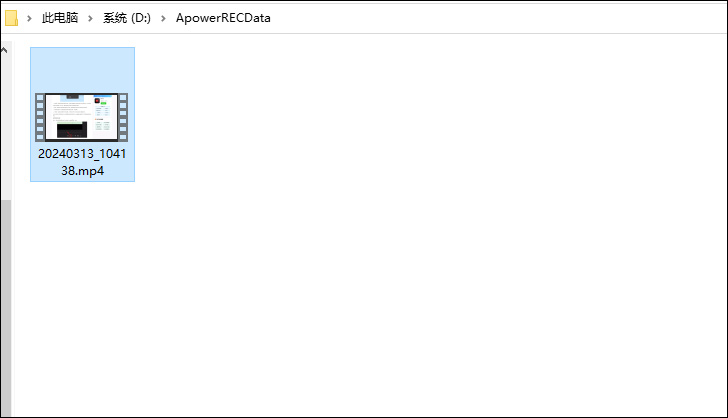
1、任务录制
用户可根据需要设置开始与停止录制时间,创建计划任务后,傲软录屏(ApowerREC)将在特定时间自动录制电脑屏幕或摄像头。
2、缩放录制
在录制期间,使用默认的快捷键F10或“缩放”按钮放大画面中某个区域的特定部分,以突出显示录制内容。
3、锁定窗口
支持录制特定的电脑窗口或应用程序,即使您在使用其他程序,录制过程也不会中断。
4、聚光灯特效
使用默认的快捷键F4或点击“聚光灯”按钮,以强调录制画面中的某个部分,突出显示更多录制详细信息。
支持多种输出格式:支持将录制的视频保存为多种格式,如AVI、WMV、MP4等。
高清录屏:支持高清录制,可以录制清晰的视频并且不占用太多的系统资源。
可调音量:可以同时录制电脑系统音频和麦克风音频,并且支持调节音量大小,可根据用户需要进行设置。
简单易用:界面简单,操作方便,兼容性好,即使对电脑不太了解的用户也能够快速上手。
一款功能十分强大的屏幕录制工具。它支持四种录制方式,区域录制、全局录制、摄像头录制、窗口录制,其中窗口录制功能可以锁定录制窗口,在录制过程中就算其他软件遮住录屏区也不会录制出来,支持录制的最高画质是根据屏幕分辨率而来的,如果你是2K屏幕那它就支持2K录制!